Các bạn sử dụng Ashampoo Burning Studio để ghi đĩa trên máy tính, laptop là sự lựa chọn phù hợp, và hơn cả phần mềm này là tổng hợp tất cả các tính năng như: Ghi dữ liệu, sao lưu - phục hồi, ghi đĩa nhạc, ghi đĩa Video, ghi file ISO, sao chép đĩa DVD, tạo ảnh bìa đĩa DVD và nhiều hơn thế.

Bước 1: Đầu tiên bạn download phần mềm Ashampoo Burning Studio và tiến hành cài đặt, ở đây chúng ta sẽ tải và làm việc với phiên bản Ashampoo Burning Studio 18
Bước 2: Sau khi cài đặt hoàn tất, bạn khởi động phần mềm sẽ có giao diện như hình bên dưới:
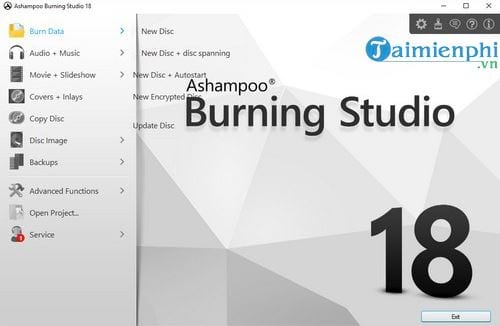
Bước 3: Phía bên trái là danh sách các tính năng, khi click vào từng tính năng bên trong sẽ có những tính năng lựa chọn nhỏ hơn:
- Burn Data: Tính năng quan trọng nhất, là nơi mà chúng ta sẽ sử dụng để "burn" - ghi dữ liệu từ máy tính ra các đĩa trắng đã chuẩn bị trước. Click chuột trái vào mục Burn Data để xuất hiện tùy chọn bên trong và chọn tiếp New Disc.

Với các dữ liệu âm thanh (nhạc, ghi âm) chúng ta có hẳn một mục riêng là Audio + Music để có thể ghi ra các loại đĩa CD với định dạng MP3 hoặc WMA. Nếu vẫn còn những chiếc đầu CD / VCD / DVD thì các bạn có thể sử dụng tính năng này và ghi các bài hát yêu thích của mình ra đĩa.

Trước khi USB thịnh hành và trở nên phổ biến như hiện nay, chúng ta chỉ biết tới công cụ duy nhất là đĩa cứng. Download phim từ trên mạng, rồi "burn" đĩa để xem trên đầu CD. Không chỉ có VCD, mà tính năng Movie + Slideshow của Ashampoo Burning Studio còn giúp chúng ta "sản xuất" ra các loại đĩa DVD, SVCD, VCD, ghi Blu-ray với chất lượng tốt nhất.

- Covers: Thiết kế và in bìa đĩa, vỏ đĩa hoặc thậm chí là những hình ảnh khác sử dụng cho nhiều mục đích khác nhau.

- Copy: Sao chép dữ liệu, chắc cái này thì không cần nói nhiều. Tính năng này còn cho phép người dùng copy trực tiếp nội dung từ ổ đĩa này sang đĩa trắng ở ổ đĩa CD khác (trong trường hợp máy tính có 2 ổ đĩa CD khác nhau).

- Disc Image, có ba lựa chọn riêng để chúng ta sử dụng:
- Burn Image: ảnh đĩa (CD Images) là file chứa toàn bộ dữ liệu của đĩa. Với file ảnh của đĩa này, bạn có thể ghi chúng lên các đĩa trắng để tạo bản sao lưu của đĩa gốc.
- Create Image: Nôm na là tạo ảnh đĩa, bạn có thể tạo từ đĩa gốc hoặc tạo trực tiếp từ file ảnh trên máy tính.
- Browse Image: Thay đổi ảnh.

- Backup + Restore: Tạo bản sao lưu và phục hồi dữ liệu và có thể lưu được trên mọi loại đĩa (ghi ra đĩa hoặc lưu trực tiếp vào ổ đĩa ngoài).

- Advanced Function: Trong này có chứa một số chức năng nâng cao dành cho người dùng chuyên nghiệp, có kinh nghiệm về in đĩa cũng như các chức năng khác giúp người dùng có thể thực hiện chỉnh sửa nội dung và định hướng của đĩa.

Ngoài ra, với Erase rewritable Disc, bạn có thể xóa nội dung cũ trên đĩa và ghi lại lại nội dung khác, dữ liệu mới lên đó. Nhưng tất nhiên, điều đó chỉ áp dụng với những loại đĩa có thể ghi nhiều lần.
- Service: Các dịch vụ khác như tải thêm phiên bản khác, check update, mua ứng dụng thay đổi hình nền cho Ashampoo Burning Studio hoặc báo cáo lỗi trong quá trình sử dụng sản phẩm (Send a Problem Report to Ashampoo).
Trên đây là hướng dẫn cách dùng Ashampoo Burning Studio để ghi đĩa trên máy tính, laptop một cách nhanh chóng, đơn giản nhất. Ngoài ra, bạn còn có thể truy cập dữ liệu của Burning Studio từ bất cứ nơi đâu thông qua mạng xã hội và các dịch vụ điện toán đám mây hay online trực tuyến theo cách thông thường khác như như Facebook, Flickr, Picasa hay Dropbox .
https://thuthuat.taimienphi.vn/cach-dung-ashampo-burning-studio-de-ghi-dia-tren-may-tinh-13400n.aspx
Có thể nói Nero là một trong những phần mềm với lượng người dùng chiếm số lượng khá lớn và được đánh giá khá cao hiện nay. Ứng dụng này hỗ trợ người dùng dễ dàng ghi dữ liệu bao gồm hình ảnh, âm thanh, video, dữ liệu dạng data... vào đĩa CD hoặc là DVD. Nếu có thêm lựa chọn thì việc ghi đĩa bằng Nero là lựa chọn khá tối ưu. Tất nhiên, Ashampoo Burning Studio theo chúng tôi nên là lựa chọn đầu tiên, và nếu xem xét vị trí thứ 2 thì nên là Nero.
Những tin mới hơn
Những tin cũ hơn